Con agosto ya comenzado, es posible que estés ya a punto de irte de viaje. Si vas a hacerlo en coche y quieres utilizar Apple Maps, tenemos una serie de consejos prácticos para que dejes todo listo antes del viaje. Son recomendaciones básicas y que tardarás poco en aplicar y te permitirán iniciar la ruta con mucha más tranquilidad.
1. Prepara la ruta con suficiente antelación
Más vale prevenir que curar, dice una vieja expresión española. Por tanto, aunque no te hará falta memorizar la ruta, ni mucho menos, sí es conveniente que realices una búsqueda previa de la ruta. El objetivo es encontrar la que mejor se adapte al viaje que deseas y prevenir posibles retrasos.
A la hora de escribir el destino en el buscador de Apple Maps y buscar rutas, podrás configurar el día y hora a la que deseas salir o llegar. En función de ello, la aplicación te ofrecerá la mejor ruta teniendo en cuenta vías que posiblemente tengan acumulación de tráfico o que incluso puedan estar en obras. Luego, será ya cuestión de que elijas la más rápida, la que más tramo de autopista tengan o incluso la más larga si te apetece pasar por ciertos lugares durante el camino.
2. Configura las paradas en el trayecto
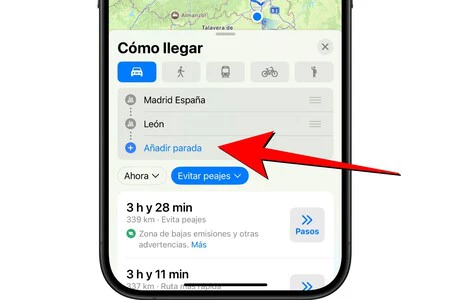
Al hilo de lo anterior, es posible que desees parar durante el camino para estirar las piernas, ir al aseo o comer algo. Apple Maps contempla esta posibilidad y permite añadir paradas durante el camino para que, configurando con antelación cuántas paradas quieres hacer, sume el tiempo total y sepas a qué hora exacta llegarás al destino.
La forma de programar paradas en Apple Maps es bien sencilla. Al momento de configurar la ruta, y sin haber elegido aún ninguna de las propuestas, fíjate en la parte superior donde pone el origen y el destino. Debajo habrá un botón que dice Añadir parada. Pulsa sobre él y elige el lugar donde deseas parar. Podrás añadir tantas paradas como quieras.
3. Evita pasar por peajes innecesarios
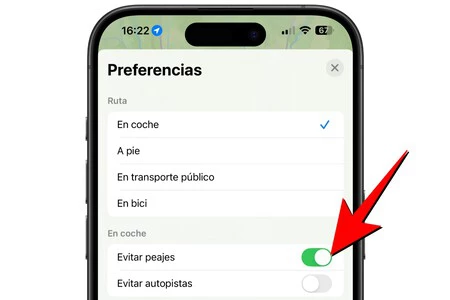
Los peajes no son de por sí malos. En según qué trayectos pueden salir rentables si se ahorra tiempo, kilómetros o sencillamente tener que subir un puerto. Sin embargo, si quieres esquivar todos los radares posibles, es conveniente que actives esta función pulsando en el icono de tu foto, después en Preferencias y finalmente activando la casilla Evitar peajes.
4. Asegúrate de tener los avisos de radares
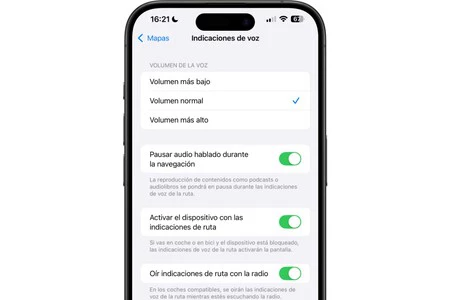
De serie, Apple Maps muestra la posición de los radares fijos. Si vas atento a la pantalla, no tendrás problema. Sin embargo, si quieres asegurarte y recibir avisos por voz cuando te acerques a un radar conviene que vayas a Ajustes > Mapas > Indicaciones de voz y que te asegures de tener activadas las pestañas Pausar audio durante la navegación y Oír indicaciones de ruta con la radio.
5. Crea guías con los sitios que quieres visitar
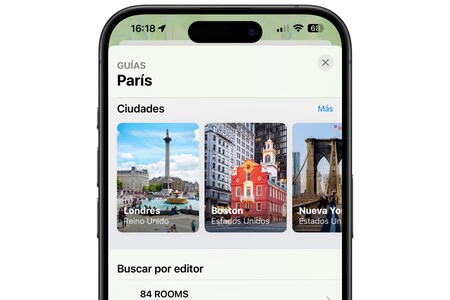
Improvisar siempre está bien, pero también es cierto que da mucha rabia eso de irte de una ciudad sin haber visitado sus lugares más icónicos. En Apple Maps existe la posibilidad de crear guías para no tener que buscarlos cuando llegues, sino que los llevas ya guardados para visitar cuando quieras.
Todo pasa por buscar un lugar concreto que quieras añadir, pulsar el icono de Más y después Añadir a las guías. En ese momento deberás escoger la opción Nueva guía, darle un nombre e incluso añadir una foto. Luego será cuestión de ir añadiendo más sitios siguiendo idénticos pasos, sólo que ya no tendrás que crear la guía porque ya estará lista.
No obstante, en las ciudades más turísticas hay guías prestablecidas que pueden también serte muy útiles. Las encontrarás al momento de buscarlas, ya que entre sus opciones aparece el botón de Guías.
6. Descarga mapas sin conexión
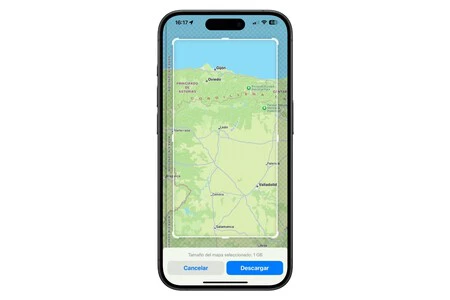
En carretera no siempre hay buena cobertura y puede que en algún punto te quedes sin conexión a Internet. O puede que directamente se te agoten los datos de tu tarifa. Para evitar que también se pierda la información de tu ruta, conviene que descargues mapas de la zona para usar offline en esas situaciones.
Es una función que, aunque tardó en llegar, aterrizó con iOS 17 y no podría ser más sencilla de usar. Basta con que pulses en tu foto, vayas a Mapas sin conexión y después le des a Descargar nuevo mapa. Deberás buscar un lugar y después, haciendo zoom hacia fuera, podrás seleccionar una gran extensión de territorio.
Podrás guardar tantos mapas como quieras y, aunque se almacenan en el iPhone de forma local, apenas pesan. Como consejo adicional para no gastar nunca datos con Apple Maps es que dentro de la sección de Mapas sin conexión actives la casilla Usar solo mapas sin conexión. Eso sí, no es aconsejable sólo si te quedan pocos datos, ya que esto impedirá que durante la ruta se te informe en tiempo real de situaciones como el tráfico u otros obstáculos en la vía.
7. Comparte la ruta con otras personas
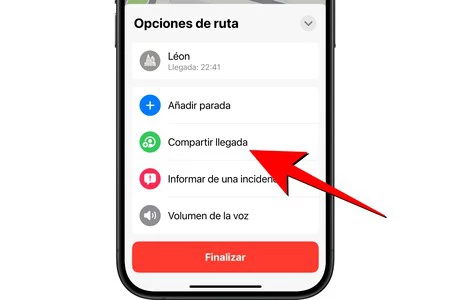
Si viajas en varios coches y quieres que los otros conductores sigan las mismas indicaciones, compartirle el viaje es útil. No obstante, lo es también si quieres enviárselo a otra persona que no viaja. Una buena forma de confirmar que llegaste bien y que sólo te exigirá de que, en el momento en que establezcas el trayecto, pulses la flecha y le des a Compartir llegada.
En Applesfera | En qué se diferencia Google Maps de Waze y de Apple Maps y qué alternativa es más sencilla de usar
En Applesfera | No tengo una sola app de GPS favorita para usar en CarPlay y creo que es la mejor forma de viajar sin problemas






Ver 2 comentarios